Configura el bloqueo de pantalla de tu teléfono Galaxy
Nota: Este contenido de ayuda es aplicable a productos comprados en tiendas de Colombia. Si necesitas ayuda para los productos comprados en España o Latinoamérica, contacta con tu Subsidiaria local de Samsung
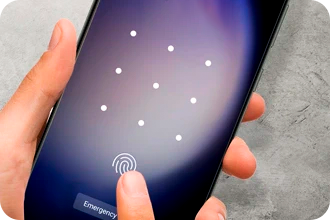
Dado que tu teléfono contiene toda tu información importante, asegúrate de protegerlo y mantener la privacidad. Una excelente manera de aumentar la seguridad de tu teléfono es configurar un bloqueo de pantalla. Puedes usar algunos tipos diferentes de bloqueo de pantalla, como la identificación de huellas dactilares, el reconocimiento facial o una contraseña de patrón. De esta manera, nadie podrá acceder a tu dispositivo.
Nota: Las funciones Iris Scan y Intelligent Scan solo están disponibles en S8, S8+, S9, S9+, Note8 y Note9.
Para garantizar la seguridad de tu teléfono, puedes configurar un bloqueo del teléfono para usar una contraseña, un PIN o un patrón. Sigue los pasos para configurarla.
Sigue las instrucciones en pantalla para configurarlo.
Estos son los tipos básicos de bloqueo de pantalla:
•Deslizar: deslice la pantalla para desbloquearla.
•Patrón: Crea un patrón que dibujes en la pantalla para desbloquear.
•PIN: Selecciona un PIN para desbloquear la pantalla.
•Contraseña: Crea una contraseña para desbloquear la pantalla.
•Ninguno: Sin bloqueo de pantalla.
Nota: Las funciones Iris Scan y Intelligent Scan solo están disponibles en S8, S8+, S9, S9+, Note8 y Note9.
También puedes configurar la seguridad biométrica para que puedas desbloquear tu teléfono con tu rostro, tus huellas dactilares o incluso tus ojos. Sigue los pasos para configurarla.
Sigue las instrucciones en pantalla para configurarlo.
Aquí hay un resumen básico de las opciones biométricas disponibles:
•Huellas dactilares: Usa reconocimiento de huellas dactilares para desbloquear la pantalla.
•Reconocimiento facial: Usa reconocimiento facial para desbloquear tu teléfono.
•Iris: Utiliza el reconocimiento de iris para desbloquear la pantalla. Solo disponible en teléfonos seleccionados.
•Escaneo inteligente: Usa el reconocimiento de rostro e iris juntos para una mayor precisión y seguridad. Solo disponible en teléfonos seleccionados.
Una vez que hayas configurado una función de seguridad biométrica, asegúrate de tenerla configurada en tu pantalla de bloqueo. Por ejemplo, debes tener activado el desbloqueo de huellas dactilares si deseas desbloquear tu teléfono con tus huellas dactilares.
Desde la página de biometría y seguridad, simplemente toca la función biométrica deseada y asegúrate de que el interruptor apropiado (es decir, desbloqueo de huellas dactilares, desbloqueo facial) esté activado.
Para mayor protección, puedes configurar ajustes de bloqueo seguro, como un bloqueo de pantalla automático cuando tu teléfono está inactivo. Sin embargo, estas configuraciones no aparecerán hasta que hayas creado una pantalla de bloqueo.
Aquí hay un resumen básico de las opciones de bloqueo seguro disponibles:
- Hacer visible el patrón: Elige si el patrón aparece o no en la pantalla cuando lo dibujas. Esta opción solo aparecerá si tienes un patrón establecido como tu pantalla de bloqueo.
- Bloqueo al apagarse la pantalla: Establece un límite de tiempo para que tu teléfono se bloquee, como 5 segundos, 10 segundos, 1 minuto o 5 minutos.
- Bloquear con la tecla lateral: Configura tu teléfono para que se bloquee instantáneamente cuando presiones la tecla lateral.
- Auto restablecer ajustes: Después de 15 intentos incorrectos de desbloquear tu teléfono, se restablecerá a la configuración predeterminada de fábrica y se borrarán todos los datos, incluidos los archivos y las aplicaciones descargadas.
- Bloquear la red y la seguridad: Mantén bloqueadas las funciones relacionadas con la red y la seguridad mientras tu teléfono está bloqueado, lo que facilita tu localización y protección en caso de pérdida o robo.
- Mostrar opción bloqueo: Muestra una opción de botón de encendido que desactiva el bloqueo inteligente, el desbloqueo biométrico y las notificaciones en la pantalla de bloqueo.
Si tienes dificultades con tu dispositivo móvil, tableta o wearables de Samsung, puedes enviarnos una pregunta en la aplicación Samsung Members.
Esto nos permite observar más de cerca lo que está sucediendo. Los datos son anonimizados y solo se conservan durante la investigación. Obtén más información sobre cómo enviar un informe de error a través de Cómo usar la aplicación Samsung Members
Gracias por tus comentarios
Por favor responda todas las preguntas.















